 三维CAD实训总结
三维CAD实训总结
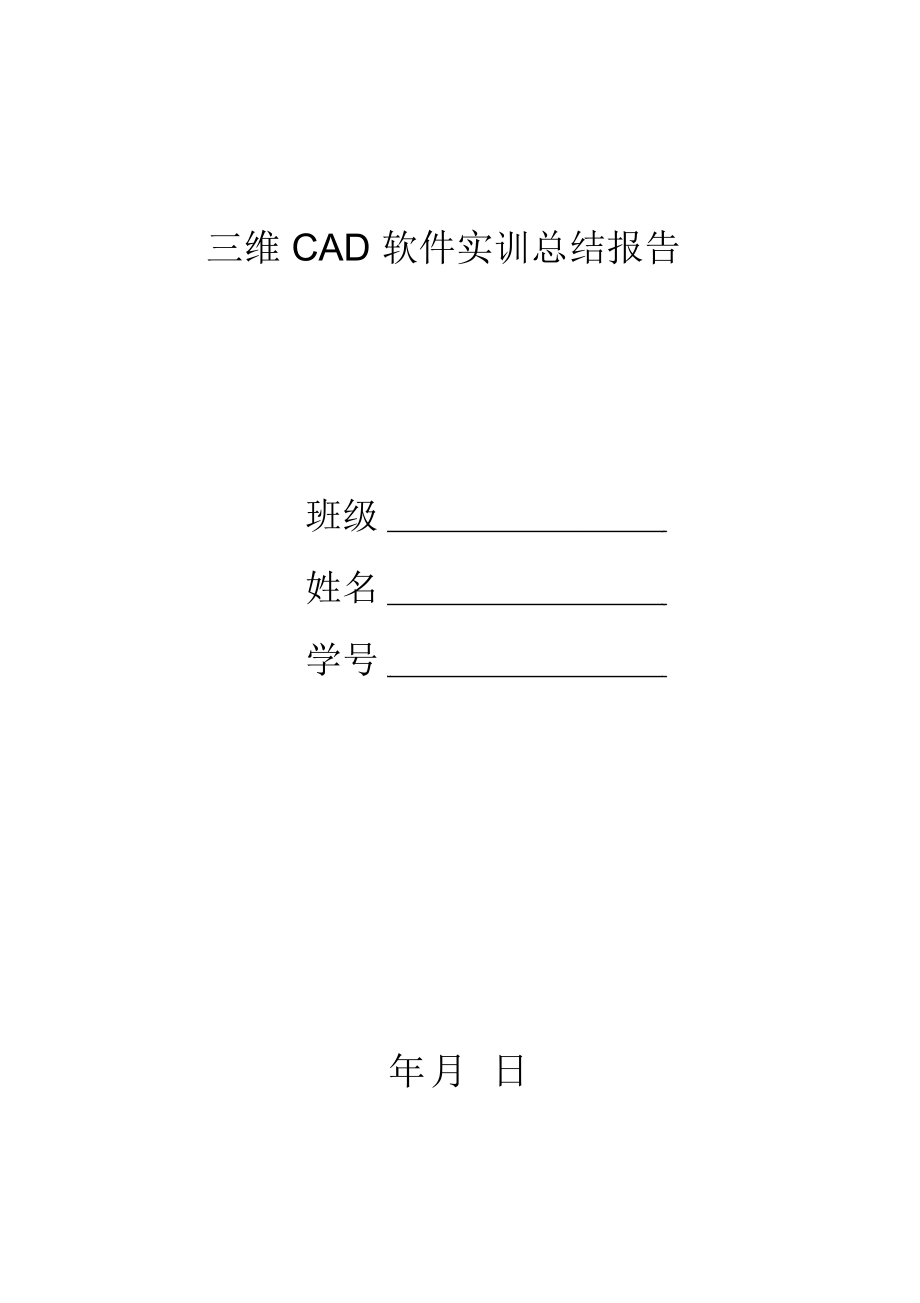


《三维CAD实训总结》由会员分享,可在线阅读,更多相关《三维CAD实训总结(25页珍藏版)》请在装配图网上搜索。
1、三维 CAD 软件实训总结报告班级姓名学号年月日* 实训时间 :* 实训地点 :* 指导老师 :* 实训目的 :理解三维 CAD技术的相关概念和三维 CAD的基础知识,熟练 UG软件的基本操作,掌握 UG软件常用建模模块的使用方法。能够更直观、 更全面地反映设计意图, 为将来从事计算机辅助机械设计和制造工作打下基础。* 实训内容 :一、 UG 软件基础知识和基本操作二、 UG 草图绘制及简单零件设计三、 UG 典型工业造型零件设计四、 UG 典型机械零件设计五、 UG 典型装配图及爆炸图设计六、 UG 工程图七、实训收获及感想一、 UG 软件基础知识和基本操作1.UG 最早应用于美国麦道公司。
2、 它是从二维绘图、 数控加工编程和曲面造型等功能发展起来的软件。 20 世纪 90 年代初,美国通用公司选中 UG 作为全公司的 CAD/CAM/CIM 主导系统,这进一步推动了 UG 的发展。UG 软件是一个集成化的 CAD/CAE/CAM 系统软件,他为工程设计人员提供了非常强大的应用软件, 这些工具可以对产品进行设计 (包括零件设计和装配设计),工程分析 (包括有限元分析和运动机构分析 ),绘制工程图和编制数控加工程序等。 随着版本的不断更新和功能的不断扩充, 促使 UG 向专业化合智能化方向发展,例如,各种模具设计模块(冷冲模、注塑模等) 、钣金加工模块、管道布局、船舶设计及车辆工具包
3、等。2.UG 具有以下优势.( 1) UG 可以为机械设计、模具设计及电气设计单位提供一套完整的设计、分析和制造方案。(2)UG 是一个完全的参数化软件,为零部件的系列化建模、装配和分析提供强大的基础支持。(3)UG 可以管理 CAD 数据及整个产品开发周期中的所有相关数据,实现逆向工程和并向工程等先进设计方法。(4)UG 可以完成包括自由曲面在内的复杂模型的创建,同时在图形显示方面运用了区域化管理方式,节约系统资源。(5)UG 具有强大的装配功能,并在装配模块中运用了引用集的设计思想。为节省计算机资源提出了行之有效的解决方案,可以极大地提高设计效率。3.UG 的主要功能特性如下(1)建模的灵
4、活性与其他的三维设计软件的建模功能相比,UG 具有很大的灵活性,具体体现在以下 3 个方面符合建模功能方便的几何特征和特征操作光顺倒圆(2)协同化和高级装配建模技术UG 可提供自顶向下和自底向上两种产品结构定义方式,并可在上下文中设计或编辑,以及高级的装配导航工具。(3)直观的二维绘图UG 二维绘图简单并富有逻辑性(4)强大的数控加工能力UG CAM 模块具有强大的刀具轨迹生成方法, 包括各种完善的加工方法。(5)领先的钣金件制造技术(6)集成的数字分析技术UG CAM 模块集成了多种优秀的有限元解算器和机构运动学(7)先进的用户开发工具UG 系统提供 UG/OPEN UIStyler 辅助开
5、发模块和UG/OPEN API 程序设计模块,使用户综合运用先进的二次开发技术,开发出符合用户需求的CAD 系统。(8)内嵌的工程电子表格(9)可分阶段实施的数据管理UG 可以对数据实施分阶段管理。UG 的数据管理具有以下特点。业界最紧密的CAD/CAM/CAE与 PDM (产品数据管理)集成。可管理 CAD 数据及整个产品开发周期中的所有相关数据。4.UG 基本操作(1)新建文件:通过桌面快捷方式或Windows 程序中的执行文件启动UGNX 5。单击“文件”“新建”命令或者工具栏上的新建图标,系统弹出“文件新建”对话框,进行必要设置后,单击“确定”按钮建立新部件。(2)打开文件:单击“文件
6、”“打开”命令或者工具栏上的打开图标,系统弹出“打开部件文件”对话框。在该对话框中可以打开已存在的UGNX5支持的其他格式的文件。(3)保存文件:在对新建或打开的文件进行修改后,单击“文件”“保存”命令或者工具栏上的保存图标,可以保存文件。单击“文件”“另存为”命令,可以对当前文件设定新的文件名和地址进行保存。(4)关闭文件:单击“文件”“关闭”命令,系统弹出“关闭”命令。选择相应选项后,系统关闭文件。(5)单击“文件”“关闭”命令,系统弹出“导入”命令。在该菜单中选择相应选项,可以导入UG NX 5 支持的其他类型的文件。单击“文件”“导出”命令,系统弹出“导出”命令。在该菜单中选择相应选项
7、,可以将现有模型导出为UG NX 5 支持的其他类型的文件,其中还包括直接导出图片格式。二、 UG 草图绘制及简单零件设计(螺钉)1、启动 UG NX 5 。单击“新建”图标,弹出“文件”对话框。在文件名中输入“ luodingM10-20 ”,单击“确定”按钮,进入UG NX 5 界面。单击“建模”图标进入建模模块。2、单击“特征”工具栏中的“圆柱”图标,弹出“圆柱”对话框,设置如图所示。单击“确定”得到图3、同第 2 步,创建一个直径 10,高度 14 的圆柱,点击布尔求和,单击“点构造器”按钮。弹出“点”对话框,进行设置,设置如图所示连续单击“确定”按钮,得到下图模型。4、单击“特征”工
8、具栏中的“沟槽”图标,在弹出的“沟槽”对话框中单击“矩形”按钮。5、弹出“矩形沟槽”放置面对话框,选择第二个圆柱的侧面为放置面。设置沟槽直径 8,宽度 2。然后对沟槽进行定位,生成如下模型。6、单击“特征操作”工具栏中的“基准平面”图标,弹出“基准平面”对话框,设置如图所示创建基准平面1重复上述步骤创建YC-ZC place 基准平面 2。如图所示。7、单击“特征”工具栏中的“键槽”图标,以大圆柱下端面为放置平面,创建一个矩形键槽,设置如下。在“定位”对话框中,单击“垂直定位”图标进行定位,定位尺寸如图所示如图所示。点击确定,得到最后的完整的图,8、单击“特征操作”工具栏中的“螺纹”图标,弹出
9、“螺纹”对话框,设置如下图点击确定得到最后的螺钉如下图三、 UG 典型工业造型零件设计(烟灰缸)(1)启动 UG NX5. 。单击“新建”图标,弹出 :“文件”对话框,在文件中输入“ yangang”,单击“确定”按钮,进入 UG NX5 界面。单击“建模”图标,进入“建模”模块。(2)单击“特征”工具栏中的“圆锥”图标,弹出“圆锥”对话框,缩图所示,单击“直径,高度”按钮。(3)弹出“矢量”对话框,设置以Z 轴为基准,单击“确定”按钮。(4)弹出“圆锥”参数对话框,设置如图所示。单击“确定”按钮,弹出“点构造器”对话框,按系统提示输入( 0,0,0,)作为圆台原点,单击“确定”按钮。(5)生
10、成模型,如图所示。(6)单击“特征” 工具栏中的“孔” 图标,弹出孔对话框,设置如图所示,选择圆台顶面为放置面,单击“确定”按钮。设置如图:(7) 弹出“定位”对话框,在对位框中单击“点到点”图标,选择圆台顶面圆弧。弹出“设置圆弧位置”对话框,单击“圆弧中心”按钮,然后单击“确定”按钮。( 8)完成操作,如图所示。(9)单击“特征”工具栏中的“圆柱”图标,弹出“圆柱”对话框,设置如图所示,单击“确定”按钮,在弹出的“点构造器”对话框中输入( 50,0,25)作为原点,单击“确定”按钮,同理创建一个矢量方向为 YC 轴方向,原点在( 0,-50,25)的圆柱。其直径为 10,高度为 100.(1
11、0)生成模型,如图所示。(11)单击“特征操作”工具栏中的“抽壳”图标,弹出“抽壳”对话框,设置如图所示。选择圆锥底端面为去除面,单击“确定”按钮。( 12)完成抽壳操作,生成模型,如图所示。(13)单击“特征操作”工具栏中的“边倒圆”对话框,设置如图所示。设置如图所示。(14)为烟缸顶端倒圆,生成模型,所图所示。四、 UG 典型机械零件设计 (方块螺母 )1、启动 UGNX5。单击“新建”图标,创建一个文件名为“fangkuailuomu ”的文件,单击“建模”图标,进入建模模块。2、单击“特征”工具栏中的“草图”图标,进入草图绘制界面,选择XC-YC平面为工作平面绘制草图,绘制如图所示的草
12、图。然后单击“完成草图”图标,退出草图绘制界面。3、单击“拉伸”图标,弹出“拉伸”对话框,设置为沿Z 轴正方向,拉伸距离 8,选择上一步绘制的草图为拉伸曲线,单击“确定”按钮,创建拉伸特征。4、单击“特征”工具栏中的“长方体”图标,弹出“长方体”对话框,设置为 243018。5、在“捕捉点”工具栏中,单击“点构造器”图标,弹出“点”对话框,设置如图所示,单击“确定” ,返回到“长方体”对话框,再单击“确定”按钮。点击“特征”工具栏中的“圆柱”图标,弹出“圆柱”对话框,创建直径 20,高度 20 的圆柱。在“点”对话框中输入 0, 0 和 26,单击“确定”按钮。创建的模型如下图。6. 点击“求
13、和”图标, 对长方体和圆柱求和。单击“特征” 工具栏中的 “孔”图标,进行设置。选择长方体侧面为孔放置面,相对的面为通过面。在定位对话框中进行定位,得到如图所示。7. 在圆柱顶面中心钻直径 8.5 ,深度 18,顶锥角 0 的孔。在定位对话框中选择“点到点”,后选择圆柱的圆弧线。单击“圆弧中心”选项,再点击“确定”按钮。8. 在 7 和 9 步创建的孔特征中创建螺纹,设置分别如图。9. 创建的方块螺母如下图所示。五、 UG 典型装配图及爆炸图设计(台式虎钳装配图)1、单击“标准”工具栏中的打开,弹出“打开部件文件”对话框,输入“ qianzuo.prt”,单击“ OK ”按钮,进入 UG NX
14、 5 主界面。2、单击“标准”工具栏中的变换图标,弹出“类选择”对话框。选择钳座实体,单击“确定”按钮。3、经过一系列的变换, 把视图变换成正二侧视图。 单击菜单“文件” “另存为”,弹出“部分文件另存为”对话框,输入“taihuqian.prt”, 单击” OK”按钮就进入 UG NX 5主界面。4、单击“装配”工具栏中的“添加组件”图标,弹出对话框,单击“打开”在文件夹中找到” fangkuailuomu.prt ”,单击“ OK”按钮,载入该文件。在“定位”下拉列表框中选择“配对” 。单击“确定”按钮。给予约束条件使得零件图处于其合理的配对位置。单击“确定”按钮。得到如下图模型。5、单击
15、“装配”工具栏中的“添加组件”图标,选择“huodongqiankou.prt”,单击“ OK”按钮,载入该文件。接着添加约束,完成配对条件。如图所示6、 单击“装配”工具栏中的“添加组件”图标,选择“luoding.prt”,单击“ OK”按钮,载入该文件。接着添加约束,完成配对条件。如图所示7、 单击“装配”工具栏中的“添加组件”图标,选择“dianquan.prt”,单击“ OK”按钮,载入该文件。接着添加约束,完成配对条件。如图所示8、单击“装配”工具栏中的“添加组件”图标,选择“dianquan10.prt”,单击“ OK”按钮,载入该文件。接着添加约束,完成配对条件。如图所示9、单
16、击“装配”工具栏中的“添加组件”图标,选择“luogan.prt”,单击“ OK”按钮,载入该文件。接着添加约束,完成配对条件。如图所示10、 单击“装配”工具栏中的“添加组件”图标,选择“luomu.prt ”,单击“ OK”按钮,载入该文件。接着添加约束,完成配对条件。如图所示11、 单击“装配”工具栏中的“添加组件”图标,选择“ hukouban.prt ”,单击“ OK”按钮,载入该文件。接着添加约束,完成配对条件。如图所示12、单击“装配”工具栏中的“添加组件”图标,选择“ luodingM10-20.prt ”,单击“ OK”按钮,载入该文件。接着添加约束,完成配对条件。如图所示1
17、3、 单击“装配”工具栏中的“添加组件”图标,选择“xiao.prt”,单击“ OK”按钮,载入该文件。接着添加约束,完成配对条件, 完成全部的装配工作。如图所示14、爆炸图:单击“爆炸图”工具栏中的“创建爆炸图”,选择上步完成的台式虎钳进行编辑。15、单击上图中的“自动爆炸图”然后输入爆炸的距离75。16、完成自动爆炸后还有一部分未炸开就可以手动移开得到最后的图形如下所示:六、 UG 工程图(轴承座)1. 单击“图纸布局”工具栏中的“基本视图”弹出“基本视图”对话框。在“图纸”选项卡中选择“ A3-无视图”图纸。在“新建文件名”选项中单击“打开”按钮 , 在弹出的对话框选择“ zhouche
18、ngzuo”。2. 实体模型的俯视图, 根据幅面大小,单击鼠标左键,将基本视图放置在合适的位置。3. 单击“视图布局”工具栏中的“投影视图”弹出对话框,在基本视图的右边点击鼠标左键,完成视图侧视图的创建。4. 单击“试图布局”工具栏中的“半剖视图”弹出对话框,选择基本视图为俯视图,选择基本视图的圆心为切割位置, 选择基本视图中的圆为折弯位置, 单击“反向图标”,在基本视图下方的合适位置,单击鼠标左键。完成半剖视图的创建。5. 单击“制图首选项 “工具栏中的” 注释首选项, 弹出其对话框, 在“文字”选项中设置“字符”大小为 5;在“单位”选项卡中设置小数点为“句号” ;在“尺寸”选项卡中设置倒
19、角为“大小和角度” 。6. 单击“制图首选项”工具栏中的“剖切线首选项”弹出对话框。单击“图纸布局”工具栏中的更新图纸然后标注尺寸、水平尺寸、圆柱尺寸、竖直尺寸、直径尺寸。7. 单击“制图注释 “工具栏中的” 定制符号弹出其对话框。 设置之后单击 “文本编辑器”图标或“菜单”“插入”“文本” ,单击“文本编辑器”设置完成就得到了所要画的工程图。七、实训收获及感想通过两周时间的UG 学习,我掌握了基本的三维建模操作,而从不懂到懂,再到熟练,最终能很容易的创建三维模型。 这就是此次实训所取得的成果。 当然,这与老师详细的讲解和指导是分不开的。这是我第一次亲自使用UG ,以前看见过别人使用电脑进行三
20、维建模, 感觉很是好奇,比起我们以前学过的AuTo CAD ,UG 更全面,当我们绘制草图的时候就像是回到了以前AuTo CAD 的界面,好多的思考方式,好多的基本操作都有很大的相似性。在试训的过程中, 有的时候我也会有不懂得地方,通过向同学们请教,向老师问,最后都得到了解决,无论我们学习什么,都要有耐心,不会的时候,我们要想办法弄懂,我们是学生,我们的任务是学习,这次的UG 实训,也增进了同学们之间互相学习的好习惯。UG 对于我们机制专业的学生来说很是重要,也许这就是我们将来工作的保障,虽然我们为期两周紧张的实训过去了,但是我们仍然不能松懈, 平时没事儿的时候我们要加以练习,不能将UG 遗忘。
- 温馨提示:
1: 本站所有资源如无特殊说明,都需要本地电脑安装OFFICE2007和PDF阅读器。图纸软件为CAD,CAXA,PROE,UG,SolidWorks等.压缩文件请下载最新的WinRAR软件解压。
2: 本站的文档不包含任何第三方提供的附件图纸等,如果需要附件,请联系上传者。文件的所有权益归上传用户所有。
3.本站RAR压缩包中若带图纸,网页内容里面会有图纸预览,若没有图纸预览就没有图纸。
4. 未经权益所有人同意不得将文件中的内容挪作商业或盈利用途。
5. 装配图网仅提供信息存储空间,仅对用户上传内容的表现方式做保护处理,对用户上传分享的文档内容本身不做任何修改或编辑,并不能对任何下载内容负责。
6. 下载文件中如有侵权或不适当内容,请与我们联系,我们立即纠正。
7. 本站不保证下载资源的准确性、安全性和完整性, 同时也不承担用户因使用这些下载资源对自己和他人造成任何形式的伤害或损失。
最新文档
- 从现在开始 (2)
- 人教课标版小学三年级下册数学第九单元《数学广角》PPT课件 (2)
- 人教版(新)四上数学《垂直与平行》课件
- 人教版高一物理《43牛顿第二定律》课件(共43张PPT)
- 人教版语文二年级下册第四单元教材分析
- 人民当家作主的法治国家课件
- 人教版语文第五册语文小摄影师
- 人教版数学二年级上册《234的乘法口诀》
- 人教版新目标七上Unit6Selfcheck课件
- 人教版数学二年级上册《角的初步认识》
- 人教版课件四年级数学角的分类
- 人教版新课标数学六年级下册《比例的意义》课件
- 人教版美术五年级下册《静物写生》PPT课件
- 人教版小学语文四年级上册22跨越海峡的生命桥 (2)
- 人教版语文三年级下册可贵的沉默
